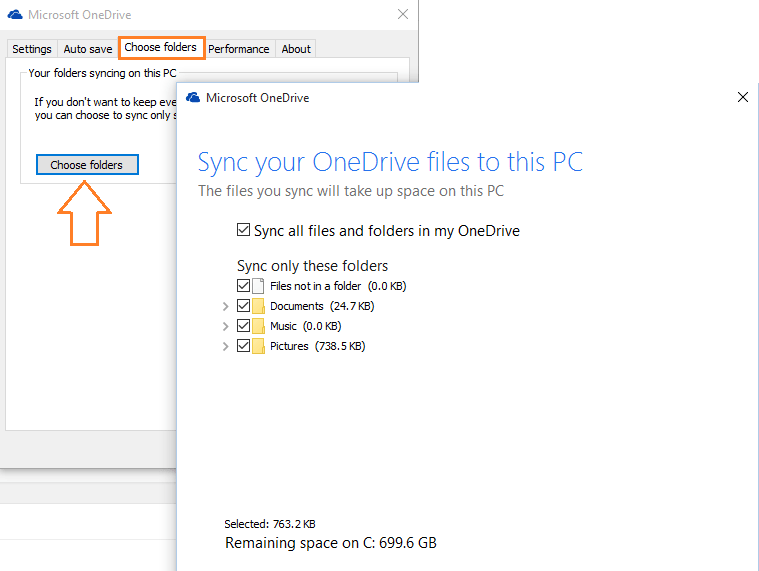Onedrive vă permite să salvați automat capturi de ecran doar apăsând tasta Printscreen. Acum, dacă ați sincronizat folderele de imagini din computerul dvs. cu onedrive, acesta va fi salvat automat în cloud pe onedrive.live.com. Acum, pentru acei utilizatori Windows care folosesc mult tastele printscreen și captează și partajează frecvent capturi de ecran, această caracteristică este foarte utilă. Printscreen nu numai că va captura, ci și va salva capturi de ecran în folderul onedrive de pe computer. Dacă sunt sincronizate, acestea vor fi salvate și în contul live onedrive din cloud. Acum, să nu vedem cum să activați această setare.
Dacă nu ați configurat onedrive, efectuați o configurare rapidă a onedrive pe computer. Odată ce configurarea onedrive este completă pe computer, urmați pașii de mai jos pentru a activa salvarea automată a capturilor de ecran în onedrive.
Cum se salvează automat capturile de ecran în Onedrive prin Printscreen
Pasul 1 - faceți clic dreapta pe pictograma onedrive din bara de activități (extremă stânga) și faceți clic pe setări.

Pasul 2 -După ce faceți clic pe setări. faceți clic pe a doua filă Salvare automata. În această filă, bifați doar caseta care să spună capturi de ecran de salvare automată pe care le capturez în onedrive.
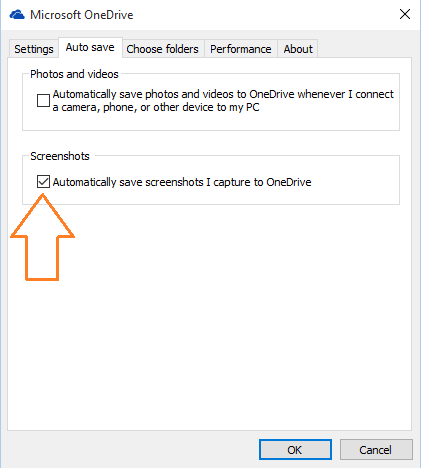
Acum, ori de câte ori apăsați Captură de ecran pentru a face capturi de ecran pentru întreaga fereastră sau Alt + Printscreen pentru fereastra curentă, capturile de ecran vor fi salvate automat în folderul dvs. onedrive și vor fi sincronizate cu onedrive.live.com dacă sunt sincronizate. Locația capturii de ecran în computerul dvs. este -:
C: \ Users \ Your_PC_name_Here \ OneDrive \ Pictures \ Screenshots
De asemenea, puteți accesa onedrive prin exploratorul de fișiere din meniul din dreapta sau navigați la desktop sau faceți clic pe pictograma onedrive din bara de activități.

Pictograma verde cu bifă arată, imaginea capturii de ecran a fost sincronizată pe onedrivelive.com și salvată în cloud. Pictograma albastră de reîmprospătare arată, sincronizarea este în curs.
Acum, du-te la https://onedrive.live.com și veți vedea că capturile de ecran sunt acolo pe lângă computer.
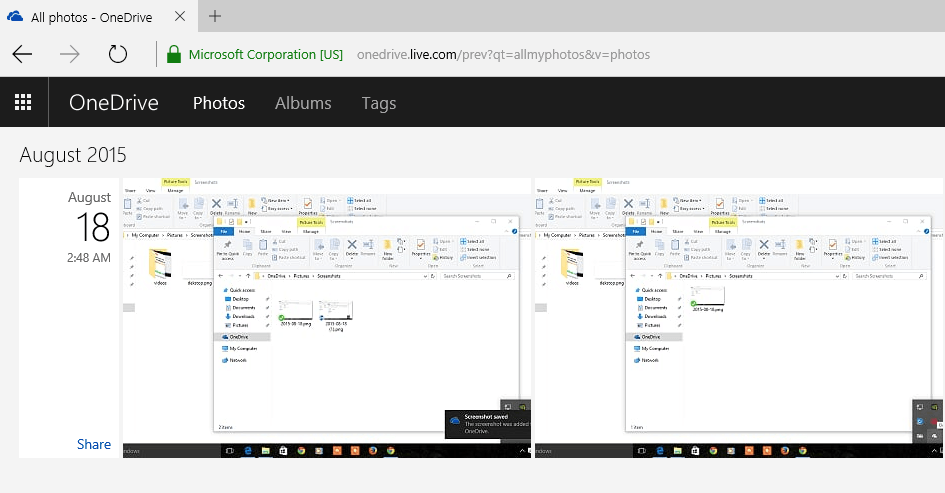
Notă: - Asigurați-vă că folderele sunt sincronizate cu contul live onedrive. Pentru a verifica ce foldere sunt sincronizate în prezent, trebuie doar să faceți clic pe a treia filă (Alegeți folderele) în fereastra de setări a unei unități.